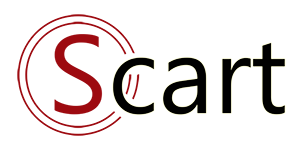Chế độ sửa lỗi
1. Chế độ sửa lỗi
2. Gửi lỗi tới Slack
1. Chế độ sửa lỗi
Thay vì hiển thị màn hình thông báo lỗi thân thiện với người dùng, chế độ sửa lỗi sẽ hiển thị thông báo mang nặng tính kỹ thuật, hỗ trợ phát hiện lỗi.
Mặc định, SCart tắt chế độ Debug mode.
Để kích hoạt, bạn thực hiện các lựa chọn sau:
2. Nhận thông báo lỗi trên Slack.
Song song với cơ chế tạo file log đã được tối ưu, SCart hỗ trợ nhận thông báo log tới Slack .
Cách thiết lập:
- Ưu tiên khai báo trong admin "System Config-> Webhook", cấu hình "Report error to Slack webhook"
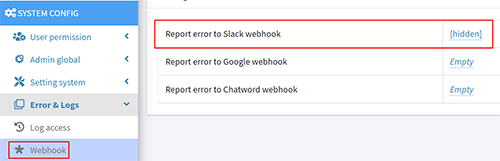
2. Gửi lỗi tới Slack
1. Chế độ sửa lỗi
Thay vì hiển thị màn hình thông báo lỗi thân thiện với người dùng, chế độ sửa lỗi sẽ hiển thị thông báo mang nặng tính kỹ thuật, hỗ trợ phát hiện lỗi.
Mặc định, SCart tắt chế độ Debug mode.
Để kích hoạt, bạn thực hiện các lựa chọn sau:
 - Sửa cứng "APP_DEBUG" thành "true" trong file .env.
- Sửa cứng "APP_DEBUG" thành "true" trong file .env.
File .env nằm ở thư mục gốc của SCart.
Vị trí file log để theo dõi các lỗi phát sinh trên hệ thống:
Lưu ý:SCart-folder/
├── app
├── storage
└── logs
├── laravel-2019-11-23.log
├── laravel-2019-11-24.log
└── laravel-2019-11-25.log
- Vì lý do bảo mật và thẩm mỹ, chỉ nên kích hoạt debug mode trong môi trường localhost.
- Trên môi trường production, trong file .env hãy set giá trị APP_ENV=production. Điều này sẽ luôn vô hiệu hóa Debug mode ngay cả khi bạn vô tình bật nó, tránh hiển thị các màn hình thông báo lỗi không đẹp mắt, và hạn chế các nguy cơ bảo mật do dò rĩ những thông tin nhạy cảm.
2. Nhận thông báo lỗi trên Slack.
Song song với cơ chế tạo file log đã được tối ưu, SCart hỗ trợ nhận thông báo log tới Slack .
Cách thiết lập:
- Ưu tiên khai báo trong admin "System Config-> Webhook", cấu hình "Report error to Slack webhook"
Format "https://hooks.slack.com/services/T00000000/B00000000/XXXXXXXXXXXXXXXXXXXXXXXX"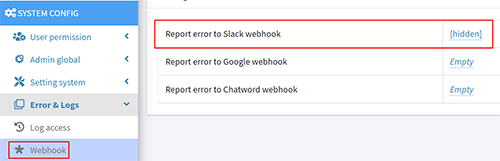
Bài viết liên quan
Tài liệu mới nhất
- Hướng dẫn nâng cấp 2024-03-24
- Tùy chỉnh trang tìm kiếm 2023-08-02
- Chức năng tạo mã giảm giá (coupon) 2023-05-14
- Hướng dẫn nâng cấp 2023-11-23
- Quan hệ dữ liệu trong S-Cart 2023-02-05
 English
English
 Tiếng Việt
Tiếng Việt